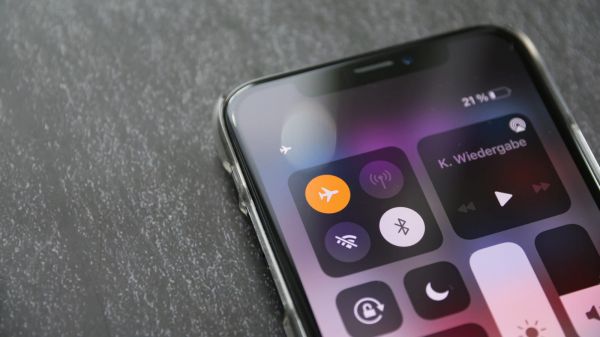چگونه سبک ترین نسخه ویندوز 11 را اجرا کنیم؟
اگر تصمیم گرفته اید که کامپیوتر خود را ارتقاء دهید و با عملکردی متفاوت از سیستم خود روبرو شوید، با استفاده از Tiny 11 می توانید بر روی کامپیوترهای قدیمی نصب ویندوز 11 را به راحتی انجام دهید.
بسیاری از کاربران به دلیل استفاده از کامپیوترهای قدیمی و ضعیف بودن پیش نیازهای سخت افزاری، امکان نصب ویندوز 11 برایشان امکان پذیر نمی باشد. علاوه بر این ویندوز 11 با وجود قابلیت های جدیدش نسبت به نسخه های قبلی حجم بیشتری داشته و باعث نصب نشدن بر روی سیستم های قدیمی می شود.
پیش نیازهای نصب ویندوز 11
مایکروسافت برای نصب نسخه استاندارد ویندوز 11 پیش نیازهایش را اعلام کرده کرده است. مواردی هم چون حداقل رم 4 گیگابایت، 64 گیگابایت فضای ذخیره سازی، پشتیبانی از secure boost، مادربرد UEFI و مهم ترین مورد وجود تراشه ی TPM 2.0 می باشد که بسیاری از رایانه ها دارا نمی باشند. هم چنین ویندوز 11 تنها بر روی پردازنده های مدرنی مثل تراشه های نسل 8 اینتل قابل پشتیبانی می باشد.
اما خبر خوش برای کسانی که کامپیوترهای قدیمی دارند، Tiny 11 به عنوان یک ویرایشگر غیررسمی، نسخه سبک شده ی ویندوز 11 را با حذف قابلیت های اضافه این سیستم عامل ایجاد کرده است. با وجود این نسخه پیش نیازهای نصب را می توان دور زد و نسخه سبک ویندوز 11 را به آسانی بر روی کامپیوتر خود نصب کنید و تجربه ای لذت بخش داشته باشید.
Tiny 11 چیست؟
Windows Tiny 11 از پروژه های گروه NTDev به شمار می آید. این گروه توانسته است برخی از تنظیمات ویندوز 11 را تغییر داده و تعدادی از پیش نیازهای نصب برای ویندوز 11 را از میان ببرد تا بتوان آن را بر روی رایانه های قدیمی نصب نمود.
باید گفت که با نصب Tiny 11 نباید انتظار داشته باشید که تمام ویژگی های ویندوز 11 برای شما پیاده سازی شود اما اکثر ویژگی های اصلی آن بر روی آن اعمال گردیده است.
پیش نیازهای نصب Tiny 11
Tiny 11 که به عنوان سبک ترین ویندوز 11 شناخته می شود تنها نیاز به هشت گیگابایت از فضای درایو کامپیوتر و 2 گیگابایت رم دارد و به وجود TPM وابسته نمی باشد. این برنامه بر روی کامپیوترهایی که تنها 200 مگابایت رم دارند قابل پیاده سازی می باشد اما در زمان اجرا از سرعت آن کاسته می شود.
ویندوز تاینی 11تقریبا 6 گیگابایت از فضای ذخیره سازی را پر می کند. بخشی از این فضا به برنامه های هم چون نوت پد، Paint، ماشین حساب اختصاص می یابد و برنامه هایی که حذف شده اند را می توان از روی مایکروسافت استور دانلود ونصب نمود. لازم به ذکر است که که این نسخه توسط مایکروسافت بروز رسانی نخواهد شد و باید از طریق صفحه ی NTDev اقدام به دانلود و نصب نسخه های جدید آن کرد.
با این حال، windows Tiny 11 با وجود همه محدودیت هایی که دارد برای بسیاری از افرادی که از سیستم های قدیمی و لپ تاپ های ضعیف استفاده می کنند بسیار جذاب می باشد. با ما همراه باشید تا نحوه ی دانلود و نصب ISO سیستم عامل Tiny 11 را آموزش دهیم.
دانلود و نصب Tiny 11
ویندوز Tiny 11 از روی سایت توسعه دهنده خود قابل دانلود و نصب می باشد و بر روی سایت مایکروسافت قرار ندارد. اما نحوه نصب آن با ویندوز 11 تفاوتی ندارد.
فایل ISO ویندوز Tiny 11 را از طریق لینک زیر دانلود کنید.
حال برنامه ی Rufus را دانلود و نصب کنید.
فلش مموری USB با ظرفیت حداقل 8 گیگابایت را به کامپیوتر و لپ تاپ خود وصل کنید.
از نوار کشویی Boot Selection گزینه ی ISO image or disk برا برگزیده و سپس بر روی دکمه ی select کلیک نمایید.
پنجره ای برایتان باز شده و مسیری که فایل ISO سیستم عامل Tiny 11 در آن قرار داده رفته و آن را انتخاب کرده و بر روی open کلیک کنید.
سپس گزینه ی file system را به NTFS تغییر دهید. هم چنین اگر مادربرد شما رابط UEFI را ساپورت نمی کند، باید گزینه ی Partition scheme را از GPT به MBR تغییر داد.
و در پایان روی گزینه ی START و OK کلیک کنید تا فلش بوتیبل ایجاد گردد.
بعد از گذشت چند دقیقه و پر شدن نوار سبز رنگ و نمایش Ready ساخت فلش بوتیبلwindows tiny 11 خاتمه می یابد.
حال اقدام به ری استارت کردن کامپیوتر خود کرده و سریعا کلید مربوط به ورود منوی بوتf11 یا f12 را چندین مرتبه بفشارید.
بعد از ورود به منوی بوت، به کمک کلیدهای کنترلی کیبورد و enter حافظه ی فلش را انتخاب نموده و منتظر بمانید تا فلش بوت شود.
حال وارد صفحه ی نصب ویندوز 11 می شوید که باید زبان، فرمت تاریخ و زبان را انتخاب کنید.
شرایط و قوانین خدمات نرمافزاری مایکروسافت را با کلیک روی Accept بپذیرید.
درایو مورد نظر برای نصب Windows 11 Tiny را انتخاب و فرمت کنید.
حال مراحل نصب شروع خواهد شد و باید کمی صبور باشید.